< この記事をシェア >
“マリオ”の壁紙(PC・スマホ対応)を無料で作成する方法です。

任天堂がスーパーマリオメーカーのコンセプトにちなんでPCやスマホの壁紙が無料で作れる『スーパーマリオ”カベガミ”メーカー』をWEB上に公開しています。
誰でもカンタンに”マリオ”の壁紙をゲットすることができますぜ。
けっこう丁寧にWindows、Mac、スマホと壁紙の作り方も説明されています。
この記事ではiPhoneを使って、”マリオ”な壁紙を作ってみました。
“マリオ”の壁紙を無料で作る方法(PC・スマホ対応)
スマホからでもカンタンに作成できちゃう

↓のURLにアクセスします。
⇒ http://mariomaker-wp.nintendo.co.jp/
PCでもスマホでもOKなのでマリオの壁紙が作りたい端末でアクセスします。
今回はiPhone用の壁紙を作るので「iPhone」を選択しました。
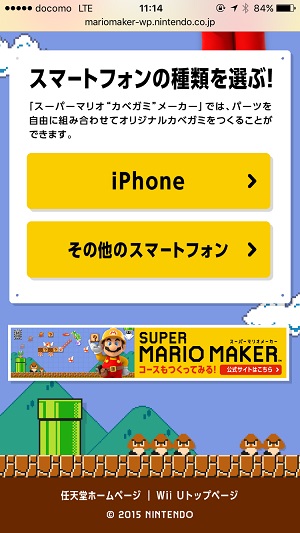
iPhoneは最初から項目が用意されています。
今回はiPhone 6sでやってみたので「iPhone」を選択しましたが、AndroidとかでももちろんOKです。
その場合は、自分のスマホにあった解像度を選択します。
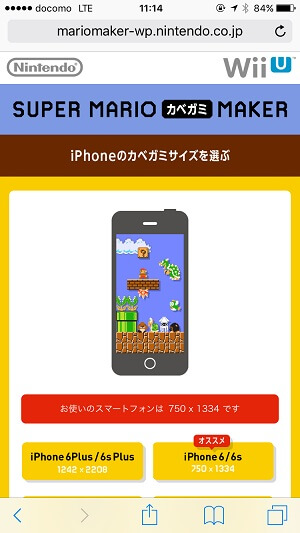
iPhone用とPlus用で解像度が違います。
これも選択するだけで設定してくれます。
自分はiPhone 6sだったので「iPhone 6 / 6s」を選択しました。
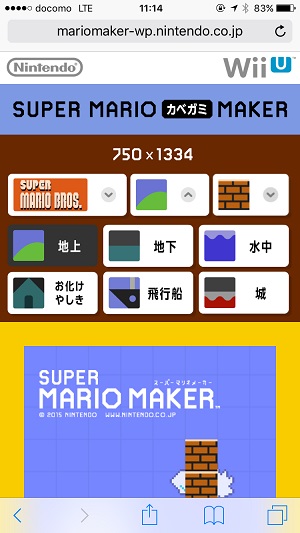
マリオのステージやパーツなどが選べるようになります。
使いたい背景、ステージをタップで選択します。
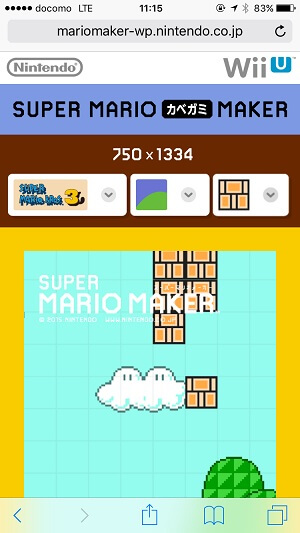
背景(ステージ)とかもこんな感じでイジれます。
まずはこんな感じでベースを作っていきます。
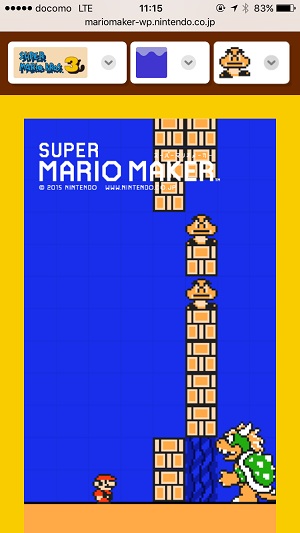
次にブロックやキャラ、ドカンなど好きなパーツを配置していきます。
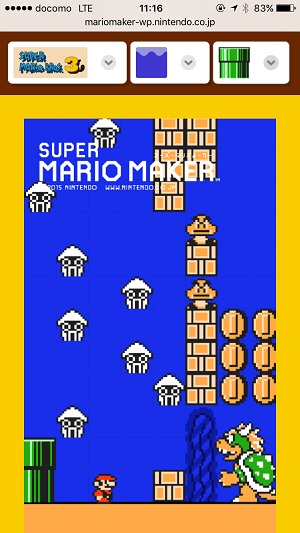
いろいろ配置していくとイカついステージなんかもできちゃいます。
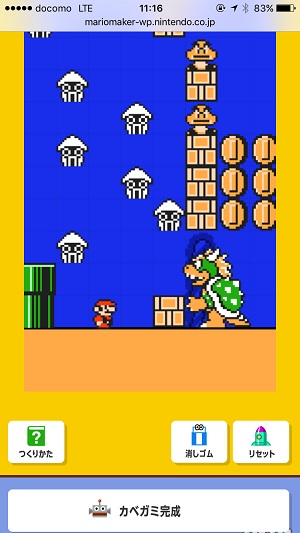
自分が壁紙にしたいマリオステージが出来上がったら、画面を下にスクロールして「カベガミ完成」をタップします。
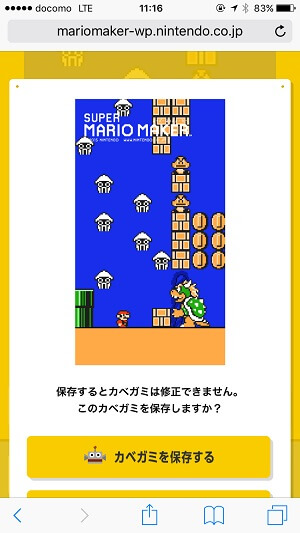
プレビューが表示されます。
これでOKなら「カベガミを保存する」をタップします。
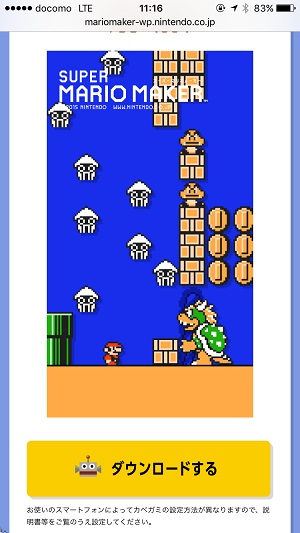
画像が保存されます。
「ダウンロードする」をタップします。
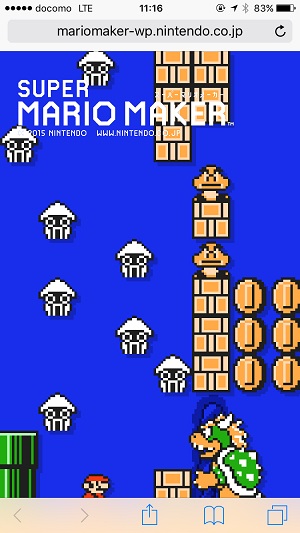
別ウインドで画像が表示されます。
ブラウザ下の「共有ボタン」をタップします。
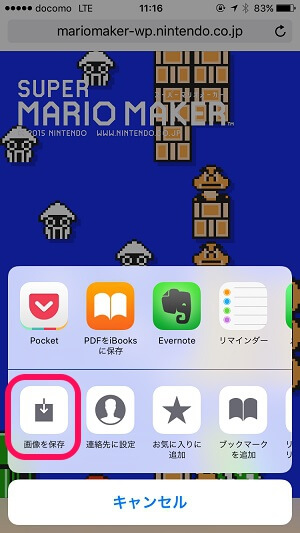
「画像を保存」をタップして自分のiPhoneに保存します。
これでマリオ壁紙の作成および保存が完了します。
作った”マリオステージ壁紙”をiPhoneの壁紙に設定
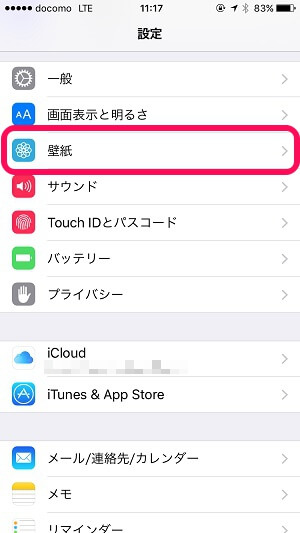
一度ホーム画面などに戻り「設定」を開きます。
中にある「壁紙」をタップします。
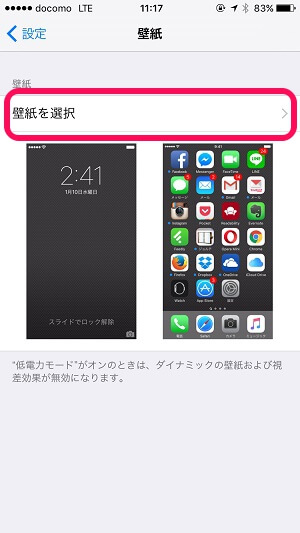
「壁紙を選択」をタップします。

アルバムなど写真一覧から↑で作ったマリオ壁紙を選択します。
ロック画面、ホーム画面、両方とものどれかを選択します。

←ロック画面に設定してみました。
iPhoneの電源ボタンを押した瞬間からiPhoneがマリオ一色になっちゃいました。
けっこうゲーム感覚で面白く”マリオ壁紙”が作れますぜ。
今回はiPhoneでやってみましたが、同じ要領でAndroidスマホでもできちゃいます(解像度の選択だけはキッチリと)
マリオメーカー気分で無料で楽しく面白い壁紙がサクッと作れるのでマリオファンの人はやってみてください~。
< この記事をシェア >
\\どうかフォローをお願いします…//
この【公式】無料でiPhoneやスマホ、PC用の『スーパーマリオ壁紙』を作る、設定する方法の最終更新日は2016年2月2日です。
記事の内容に変化やご指摘がありましたら問い合わせフォームまたはusedoorのTwitterまたはusedoorのFacebookページよりご連絡ください。

























